Одной из самых влиятельных и широко используемых мобильных платформ является Android. Почему именно Android? Эта операционная система завоевала миллионы пользователей своей гибкостью, многообразием устройств и огромным сообществом разработчиков. В этой статье мы разберемся, как разработать приложение на андроид, рассмотрим каждый этап разработки и раскроем секреты успешной публикации в Google Play Store.
Установка Android Studio
Для начала разработки приложений необходимо установить Android Studio:
- Загрузите Android Studio с официального сайта, выбрав версию для вашей ОС (Windows, macOS или Linux).
- Установите Android Studio, следуя инструкциям мастера установки, указав компоненты и создав ярлык для удобства доступа.
- Установите Android SDK — набор инструментов и библиотек для разработки Android-приложений.
- Настройте Android Virtual Device (AVD), создав эмулятор Android для тестирования приложений.
Вот с таких действий начинается разработка андроид приложений для начинающих. Регулярно обновляйте Android Studio и устанавливайте необходимые плагины, чтобы оставаться в курсе новых функций и улучшений. Далее, переходим ко второму этапу…
Выбор языка программирования
Основные два языка, которые поддерживаются для Android-разработки, — это Java и Kotlin:
| Характеристика | Java | Kotlin |
| Синтаксис | Старый, объемный | Современный, лаконичный, null safety |
| Интероперабельность | Хорошая, можно постепенно переходить | 100% интероперабельность, легкий импорт |
| Безопасность | Не поддерживает null safety | Поддерживает null safety |
| Скорость разработки | Более медленная | Быстрая и продуктивная |
| Сообщество и ресурсы | Большое сообщество, множество ресурсов | Активное сообщество, много ресурсов |
| Уровень абстракции | Более низкий | Более высокий, удобные функции |
| Сложность | Более сложно для изучения и использования | Более прост в освоении и использовании |
В новых проектах Google рекомендует использовать Kotlin как основной язык разработки, несмотря на небольшую изначальную сложность перехода для опытных разработчиков Java.
Создание нового проекта
Создание нового проекта в Android Studio — это первый шаг к разработке вашего мобильного приложения. Давайте рассмотрим этот процесс более подробно, начиная с создания нового проекта и выбора подходящего шаблона.
- Запуск Android Studio: убедитесь, что Android Studio установлена и настроена на вашем компьютере. Запустите программу.
- Создание нового проекта: выберите «Start a new Android Studio project» из главного меню или на стартовом экране.
- Шаблон проекта: Android Studio предлагает различные шаблоны проектов, такие как «Empty Activity» и «Basic Activity», предназначенные для разных типов приложений. Выберите подходящий шаблон, который определит структуру проекта.
- Настройка основных параметров: укажите название проекта, уникальное имя пакета («com.example.myapp»), место сохранения и выберите язык программирования (Java или Kotlin). Нажмите «Finish» или «Next», в зависимости от версии Android Studio.
Теперь ваш проект создан, и вы готовы начать разработку своего Android-приложения. Не забывайте регулярно сохранять проект, чтобы избежать потери данных. Создание нового проекта — лишь начало вашего пути в мир Android-разработки, и следующим шагом будет создание пользовательского интерфейса и написание логики приложения.
📱 Добро пожаловать в мир Android с нашим онлайн-курсом! 🚀
🧭 По программе курса Android:
📜 Intro
🏁 Benchmark
📊 Tracker
📰 News feed
🌦️ Forecast
📱 Telegram
🌐 Social network
🏎️ Скорость прохождения курса зависит от вас:
🏆 Быстрее учитесь — меньше платите.
🕒 В среднем, студенты успешно завершают курс за 6-8 месяцев.
👆👆👆
Разработка пользовательского интерфейса (UI)
Рассмотрим более подробно процесс разработки UI в Android Studio:
- Используйте XML-файлы для создания макетов экранов и элементов интерфейса, которые хранятся в папке «res» проекта.
- Воспользуйтесь визуальным дизайнером для удобного создания макетов, настройки элементов и переключения между режимами кода и дизайна.
- Воспользуйтесь библиотекой стандартных элементов, таких как кнопки, текстовые поля и изображения, и настройте их под свои нужды.
- Настраивайте атрибуты и стили элементов, как в XML-коде, так и с помощью визуального редактора.
- Предварительно просматривайте интерфейс на разных устройствах и в разных ориентациях.
- Рекомендуется использовать векторные изображения для поддержки разных разрешений экранов.
- Создавайте локализованные версии макетов и строк для поддержки разных языков и регионов.
После создания интерфейса переходите к следующему этапу…
Написание логики приложения
Настало время написать код для обработки действий пользователя и выполнения основных функций приложения.
1. Обработка событий пользовательского взаимодействия
Логика приложения начинается с обработки событий, которые возникают при взаимодействии пользователя с элементами интерфейса. Например, вы можете определить, что должно произойти при нажатии пользователем на кнопку или вводе текста в текстовое поле. Для этого используются слушатели событий (listeners) и обработчики (event handlers).
- Пример обработки нажатия на кнопку в Java:
Button button = findViewById(R.id.myButton);
button.setOnClickListener(new View.OnClickListener() {
@Override
public void onClick(View v) {
// Your code to handle the button click
}
});- Пример обработки нажатия на кнопку в Kotlin:
val button = findViewById<Button>(R.id.myButton)
button.setOnClickListener {
// Your code to handle the button click
}2. Выполнение основных функций приложения
Когда пользователь взаимодействует с интерфейсом, возможно, вам потребуется выполнить основные функции вашего приложения. Это может включать в себя операции с данными, работу с внешними сервисами, анимации и многое другое. Логика выполнения этих функций должна быть написана в соответствующих частях вашего приложения.
- Вот пример кода для выполнения функций в Java:
// Function to save user input to a database
private void saveUserInputToDatabase(String userInput) {
// Your code to save the user input to a database goes here
}- Пример кода для выполнения функций на Kotlin:
// Function to save user input to a database
private fun saveUserInputToDatabase(userInput: String) {
// Your code to save the user input to a database goes here
}При написании кода и обработке действий пользователя необходимо помнить о важности правильной архитектуры Android-приложений. Использование архитектурных паттернов, таких как MVP (Model-View-Presenter) или MVVM (Model-View-ViewModel), помогает организовать код и сделать его более понятным и поддерживаемым.
Тестирование и отладка
После разработки логики вашего Android-приложения, наступает важный этап — тестирование и отладка. Используйте следующие инструменты:
- Эмулятор Android: Android Studio предоставляет встроенный эмулятор, полезный для начального тестирования. Запускайте его из AVD Manager, выбрав устройство и версию Android.
- Физические устройства: для более реалистичного тестирования подключите ваше устройство через USB и запускайте приложение на нем.
- Отладка: Android Studio предлагает инструменты отладки, включая отладчик для пошагового выполнения кода, журнал Logcat для отслеживания событий, профилирование для измерения производительности и инспектор макетов.
Тестирование и отладка помогут выявить и устранить ошибки, обеспечивая качество вашего приложения.
Сборка и публикация приложения
После успешной разработки и отладки вашего Android-приложения наступает этап сборки и публикации. Этот этап подразумевает готовность вашего приложения к загрузке и использованию пользователями.
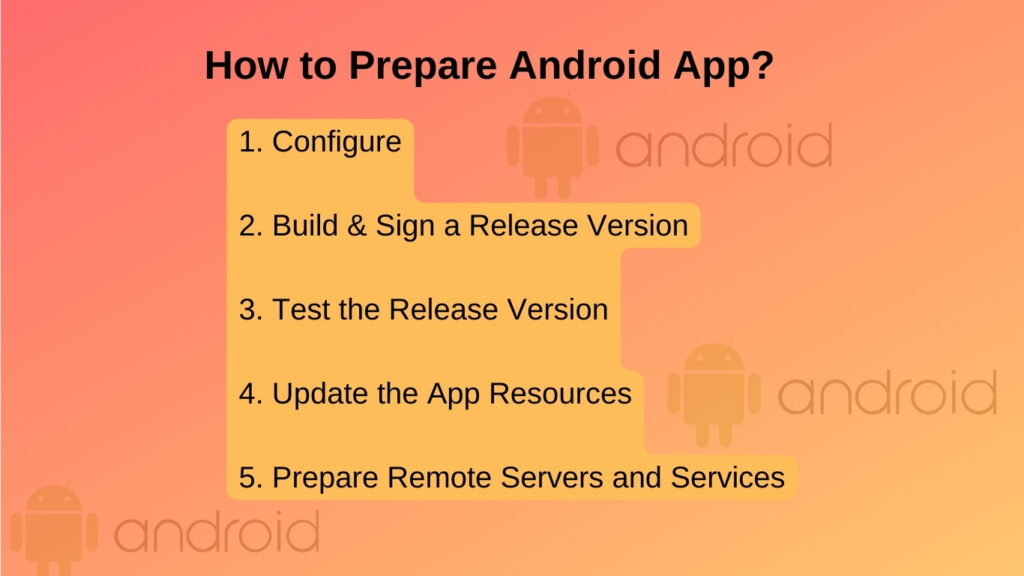
- Сборка APK-файла
APK (Android Package) — это формат файла, который включает в себя исходный код и ресурсы вашего приложения. APK-файлы используются для установки и запуска приложений на Android-устройствах. Чтобы создать APK-файл, выполните следующие шаги:
- откройте проект в Android Studio и выберите «Build» (Сборка) в верхнем меню, а затем «Build Bundle(s) / APK(s)» (Собрать наборы/файлы APK);
- после этого, найдите APK-файл(ы) в каталоге app/build/outputs/apk/ внутри вашего проекта. Этот файл можно использовать для установки приложения на Android-устройства и для его распространения через различные способы.
- Подготовка к публикации в Google Play Store
Перед публикацией вашего приложения в Google Play Store выполните следующие шаги:
- создайте аккаунт разработчика Google Play, если у вас его еще нет (для этого посетите официальный сайт Google Play Console). Именно под этим аккаунтом ваше приложение будет опубликовано;
- подготовьте изображения, скриншоты и видео, которые будут использоваться для описания вашего приложения на странице в Google Play;
- заполните информацию о приложении, включая описание, название, ключевые слова и другие данные, в консоли разработчика Google Play.
- если ваше приложение платное или содержит внутренние покупки, установите цены и выберите страны, в которых оно будет доступно;
- укажите версию приложения и настройте необходимые разрешения.
- Публикация в Google Play Store
- Убедитесь, что у вас есть готовый APK-файл вашего приложения;
- в консоли разработчика Google Play выберите «Приложения и игры» и нажмите «Загрузить приложение», загрузите APK-файл;
- заполните данные о вашем приложении, включая описание, изображения, контактную информацию и т. д.;
- если ваше приложение платное, установите цены и выберите страны, в которых оно будет доступно;
- отправьте ваше приложение на рассмотрение Google Play. Этот процесс может занять несколько дней.
📢 Подпишись на наш Ютуб-канал! 💡Полезные видео для программистов уже ждут тебя!
🔍 Выбери свой курс программирования! 🚀 Путь к карьере программиста начинается здесь!
После одобрения вашего приложения, оно будет опубликовано в Google Play и станет доступным для пользователей.
Использование официальной документации и ресурсов
Официальные документы и ресурсы Android Developer предоставляют множество полезной информации. Давайте рассмотрим, как найти и использовать их:
- Официальная документация Android Developer: основной источник информации о API, компонентах Android и паттернах разработки.
- Android Developers Blog: место для новостей и обновлений Android, включая статьи и советы от команды разработчиков.
- YouTube-канал Android Developers: видеоуроки и записи мероприятий, включая обзоры API.
- Учебные курсы и сторонние ресурсы. Помимо официальных источников, доступны множество онлайн-курсов. Предлагаем обратить внимание на Курсы программирования Android от FoxmindEd (https://foxminded.ua/android-1/).
- Форумы и сообщества (Stack Overflow, и Reddit-сообщества).
- GitHub и Open Source. Просматривайте GitHub и открытый исходный код проектов, чтобы изучать передовые практики и учиться на реальных примерах.
Заключение
Разработка приложения для Android — это увлекательный процесс, который требует усилий и терпения. Следуя нашему руководству, вы можете создать качественное приложение, которое найдет свою аудиторию. После завершения разработки не забывайте поддерживать и обновлять свое приложение, учитывая отзывы пользователей и следя за новыми трендами в мире Android. Регулярные обновления и улучшения помогут удерживать пользователей и привлекать новых.



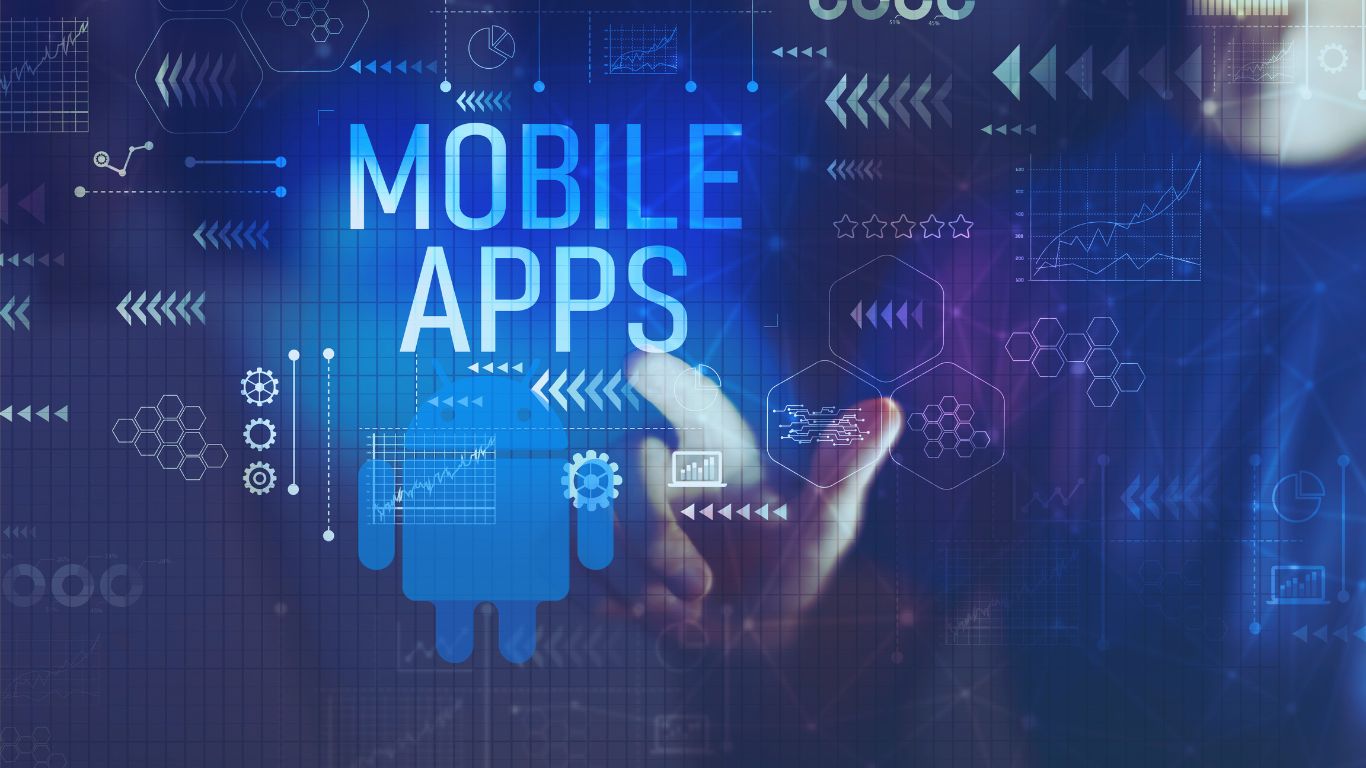
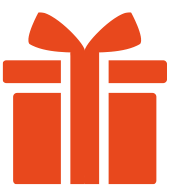
🤔 Готовы начать разрабатывать приложение для Android, но у вас есть вопросы? - Смело задавайте ниже! 💬